Höfundur:
Laura McKinney
Sköpunardag:
8 April. 2021
Uppfærsludagsetning:
1 Júlí 2024
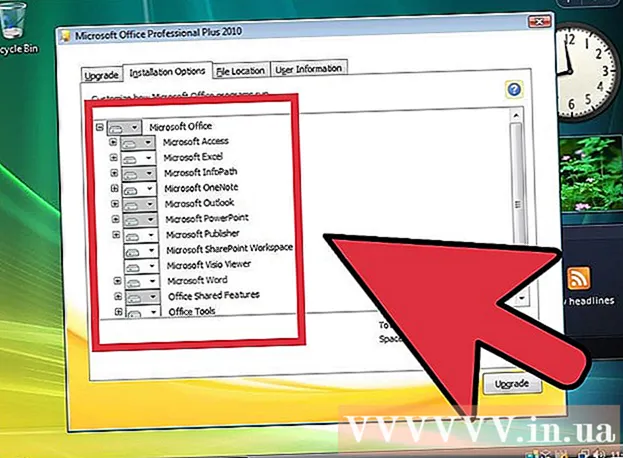
Efni.
Viltu uppfæra Windows Vista stýrikerfið í gömlu tölvuna þína? Kannski er ástæðan fyrir því að þú vilt hafa það vegna þess að tölvan þín gengur hægt svo þú vilt eyða og setja upp aftur frá grunni. Þú ættir að vera meðvitaður um að uppsetning Vista stýrikerfisins er fljótleg og næstum alveg sjálfvirk. Þú þarft bara að undirbúa nokkur atriði til að geta lokið uppsetningunni á um það bil klukkustund. Lestu áfram til að læra hvernig.
Skref
Hluti 1 af 3: Breyttu stýrikerfinu í Windows Vista
Athugaðu forskriftir vélarinnar. Til að geta keyrt Windows Vista verður tölvan þín að hafa að minnsta kosti 800 MHz örgjörva (mælt með 1 GHz), 512 MB vinnsluminni (mælt með 1 GB), 15 GB pláss á harða diskinum (20 mælt með) GB) og DirectX 9. skjákort. Mismunandi forrit hafa mismunandi kerfisþarfir.
- Til að kanna kerfislýsingu tölvu sem keyrir Windows XP, smelltu á Start og hægrismelltu á My Computer og smelltu síðan á Properties í valmyndinni sem birtist. Þú munt sjá eiginleika kerfisins glugga. Á flipanum Almennt munu kerfislýsingar tölvunnar birtast undir Tölvu.

Taktu öryggisafrit (afritaðu) gögnin þín. Ef þú ert að uppfæra í Vista frá öðru stýrikerfi taparðu öllum skrám og forritum. Þar sem þú getur ekki tekið afrit af forritunum þínum verður að setja þau upp aftur. Þú þarft að afrita alla texta, tónlist, myndir og myndskrár sem þú vilt geyma á afritunarstaðnum.- Þú getur notað DVD, geisladisk, ytri harðan disk, glampadrif eða öryggisafrit á netinu (ský) eftir því hversu mikið af gögnum þú vilt taka afrit af.

Settu BIOS upp til að ræsa af geisladiski. Til að framkvæma þetta skref þarftu að endurræsa tölvuna þína og fara á uppsetningarskjáinn þegar merki framleiðanda birtist. Lykillinn til að ýta á til að komast inn á þennan skjá birtist. Lykillinn er mismunandi eftir framleiðendum. Algengustu lyklarnir fyrir skjáinn eru F2, F10, F12 og Del.- Einu sinni í BIOS valmyndinni, smelltu á Boot. Þú þarft að breyta tækjaröðinni þannig að tölvan þín forgangsraði ræsingu frá geisladiski en ræsingu frá harða diskinum. Vistaðu breytingarnar og farðu. Tölvan þín mun endurræsa sig.
- Ef þú ert að setja upp frá Flash drifi þarftu að setja upp BIOS þinn til að ræsa það.
Hluti 2 af 3: Setja upp Windows Vista stýrikerfi

Endurræstu tölvuna þína. Gakktu úr skugga um að þú hafir keyrt uppsetningar-DVD eða verið með USB þumalfingur. Ef þú hefur stillt ræsiröðina rétt, munt þú sjá eftirfarandi skilaboð: „Ýttu á hvaða takka sem er til að ræsa af geisladiski ...“. Ýttu á hvaða takka sem er á lyklaborðinu og Windows Vista verður sett upp.- Kerfið mun líklega hefja uppsetningarforritið af sjálfu sér án þess að biðja þig um að ýta á einhverja takka.
Bíddu eftir að Windows skrárnar verði settar upp. Eftir að uppsetningunni er lokið birtist Windows Vista merkið en engum skrám á tölvunni þinni hefur verið breytt. Gögnum þínum verður eytt síðar.

Valfrjálst eins og þú vilt. Þú verður beðinn um að velja tungumál, tíma og gjaldmiðil (tungumál, tíma og gjaldmiðil), lyklaborð eða innsláttaraðferð. Gerðu valkostina þína að vild og smelltu á Næsta.
Smelltu á Setja upp núna. Ekki smella á „Gera tölvuna þína“ jafnvel þó þú viljir gera við tölvuna þína með því að setja Windows aftur upp. Eftir að ýtt hefur verið á skipunina hlaðast skrárnar sem nauðsynlegar eru fyrir uppsetninguna til að halda þessu ferli áfram.

Sæktu uppfærsluna. Ef tölvan þín er nettengd ættirðu að geta hlaðið niður uppfærslunni áður en uppsetningin getur átt sér stað. Hér er hvernig þú sparar þér mikinn tíma og þú getur byrjað að nota Windows um leið og uppsetningu er lokið.
Sláðu inn vörulykilinn þinn. Þetta er 25 stafa kóði sem fylgir með útgáfu þinni af Windows. Vinsamlegast hakaðu við reitinn „Virkja Windows sjálfkrafa þegar ég er nettengdur“ þannig að Windows stýrikerfið staðfestir sjálfkrafa kóðann þinn þegar tölvan tengist internetinu.

Lestu og samþykktu skilmálana. Til að halda uppsetningunni áfram verður þú að staðfesta að þú hafir lesið og samþykkt notkunarskilmála Microsoft. Vertu viss um að lesa í gegnum til að sjá rétt þinn og takmarkanir sem notandi.
Veldu sérsniðna uppsetningargerð. Þetta er hvernig þú getur hjálpað þér að setja upp alveg nýja (hreina uppsetningu) eins og þú vilt. Jafnvel ef þú ert að uppfæra frá gamalli útgáfu af Windows í nýjan ættirðu samt að gera hreina uppsetningu. Ef þú setur upp uppfærslugerðina (Upgrade) mun það oft valda því að sum tæki og forrit virka ekki og virka ekki eins og búist var við.
Skipting á eyðingu. Gluggi birtist þar sem spurt er hvar þú vilt setja upp Windows stýrikerfið. Fyrir hreina uppsetningu þarftu að eyða gömlu skiptingunni og byrja á nýrri. Smelltu á „Drive options (advanced)“ til að eyða og búa til skipting.
- Veldu núverandi skipting stýrikerfis og smelltu á Delete hnappinn.
- Ef þú setur fyrst upp stýrikerfið á harða diskinn sérðu engar skiptingarmörk til að eyða.
- Ef harði diskurinn þinn er með mörg skipting, vertu viss um að eyða réttri skipting. Öll gögn í eytt skipting tapast varanlega.
- Staðfestu eyðingu.
Veldu Óúthlutað rými og smelltu á Næsta. Þú þarft ekki að búa til skipting áður en þú setur upp Windows Vista stýrikerfi. Tölvan mun búa til það fyrir þig.
Bíddu eftir að Windows stýrikerfið setji upp skrárnar. Hlutfallið við hliðina á „Stækka skrár“ línuna eykst jafnt og þétt. Tíminn sem þú þarft að bíða getur verið allt að 30 mínútur.
- Windows stýrikerfið mun endurræsa tölvuna sjálfkrafa þegar uppsetningu er lokið.
- Uppsetningarhlutinn birtist aftur og skilaboð eru að birtast sem uppfæra skráningarstillingarnar (gagnagrunnsupplýsingagagnagrunnur Windows notanda).
- Uppsetning mun sérsníða forrit á tölvunni þinni. Í hvert skipti sem þú keyrir Windows mun þetta ferli gerast en næst verður það gert í bakgrunni (bakgrunnur).
- Gluggi birtist til að upplýsa þig um að Windows sé að ljúka uppsetningarferlinu. Tölvan þín mun endurræsa aftur þegar ferlinu er lokið.
- Uppsetning mun nú hlaða ökumanninn og athuga stillingar vídeósins. Í þessu skrefi þarftu ekki að ýta á neinn takka.
Sláðu inn notandanafn og tölvuheiti. Notandanafn verður notað til að skrá þig inn í tölvuna og sérsníða reikninginn eftir persónulegum óskum. Nafn tölvunnar er nafnið sem birtist á tölvunetinu.
- Þú getur seinna bætt við mörgum notendum í stjórnborði Windows Vista stýrikerfa.
- Windows biður þig um að setja lykilorð. Þú þarft ekki að setja lykilorð en þú ættir að gera þetta, sérstaklega ef tölvan þín er notuð af mörgum öðrum notendum. Ef þér líkar ekki að setja lykilorð skaltu láta reitinn autt og smella á Næsta.
Veldu Windows uppfærslu valkost. Til að tryggja að útgáfa þín af Windows gangi vel og örugglega ættirðu að velja einn af fyrstu tveimur kostunum. Fyrsti valkosturinn mun setja allar uppfærslur sjálfkrafa upp og annar valkosturinn lætur þig vita í hvert skipti sem mikilvæg uppfærsla er í boði.
Veldu dagsetningu og tíma. Venjulega eru þessar upplýsingar réttar þar sem þær eru tengdar við BIOS, en þú getur breytt þeim ef dagsetning og tími er ekki rétt. Hakaðu í reitinn til að stilla klukkuna sjálfkrafa ef svæðið þar sem þú býrð er með sumarljós.
Veldu rétt net. Ef tölvan þín er tengd við netkerfi sérðu möguleika á að bera kennsl á það net. Flestir notendur munu velja heimanetið (Heimili) eða netið fyrir vinnuna (Vinna). Ef þú ert að nota tölvuna þína á opinberum stað skaltu velja Almenningsnet. Fólk sem notar þjónustu með skjótum internetaðgangi yfir farsíma breiðband ætti alltaf að velja Almenningsnet.
- Windows mun reyna að tengja tölvuna þína við netið. Þetta ferli fer fram sjálfkrafa.
Kannaðu skjáborðið þitt. Þegar þessu er lokið sérðu skjáborðið í Windows Vista stýrikerfinu. Uppsetningunni er nú lokið. Lestu áfram til að læra hvernig á að uppfæra og vernda tölvuna þína. auglýsing
Hluti 3 af 3: Að ljúka uppsetningarferlinu
Virkja Windows Vista stýrikerfi. Áður en þú getur notað alla eiginleika Windows stýrikerfisins þarftu að virkja það. Þú getur virkjað það sjálfkrafa yfir internetið. Smelltu á virkjunartáknið í kerfisbakkanum til að hefja ferlið.
Keyrðu Windows uppfærslur. Ef þú smellir ekki á þann möguleika að uppfæra sjálfkrafa ættirðu að keyra Windows uppfærsluna handvirkt eins fljótt og auðið er til að tryggja að öryggi stýrikerfisins sé mest og þú getur lagað margar villur til að vélin gangi. stöðugleiki. Ef þú smellir á möguleikann til að uppfæra sjálfkrafa byrjar tölvan þín að hlaða niður og setja upp uppfærslurnar um leið og þú tengist internetinu.
Athugaðu tæki og rekla. Venjulega er vélbúnaðurinn þinn settur upp sjálfkrafa, en þú gætir þurft að finna rekil til að geta notað sérhæfðan vélbúnað eða hlaðið niður nýjustu útgáfunni frá framleiðandanum. Þú munt sjá hluti sem krefjast bílstjóra í tækjastjórnuninni.
Settu upp vírusvarnarforrit. Þrátt fyrir að Microsoft útvegi notendum ókeypis vírusvarnarforrit sem kallast Microsoft Essentials, er það nokkuð grunnt, ekki nægjanlegt til að koma í veg fyrir og fjarlægja vírusa. Af þessum sökum ættir þú að setja upp vírusvarnarforrit frá þriðja aðila til að vernda tölvuna þína og upplýsingar. Þú getur fundið bæði ókeypis og greitt vírusvarnarforrit.
Settu upp forritin þín. Þegar Windows hefur verið uppfært og verndað geturðu haldið áfram að setja upp forritin sem þú þarft. Mundu að ekki eru öll forritin sem þú notar í eldri útgáfu samhæft við Windows Vista stýrikerfið. auglýsing
Ráð
- Til að virkja útgáfu af Windows Vista strax eftir uppsetningu þarftu að tengja og sérsníða internetið á réttan hátt. Ef þú ert ekki nettengdur geturðu virkjað seinna eða hringt í tollfrjálsa númerið í uppsetningarforritinu til að hafa samband við Microsoft og skrá þig símleiðis. Ef þú virkjar ekki útgáfuna þína rennur hún út eftir 30 daga. Þú munt ekki geta notað Vista fyrr en þú skráir það eða setur það upp aftur.
Viðvörun
- Ef tölvan þín er að keyra nýrri útgáfu af Windows þá ekki reyna að setja upp Windows Vista stýrikerfi þar sem þetta getur komið í veg fyrir að tölvan þín gangist upp. Þetta er vegna þess að stígvélaskrár þekkja ekki gamlar skrár. Til dæmis: Ef þú ert að setja Windows Vista upp á tölvu sem þegar er með Windows 8, þá er tölvan mögulega ekki ræst.
- Áður en þú setur upp Windows Vista stýrikerfið skaltu ganga úr skugga um að tölvan þín uppfylli lágmarkskröfur um kerfi. Þú getur notað Upgrade Adviser tólið til að skanna (skanna) kerfið þitt áður en þú setur upp Windows Vista stýrikerfið til að sjá hvort einkatölvan þín geti keyrt Windows Vista eða ekki.



